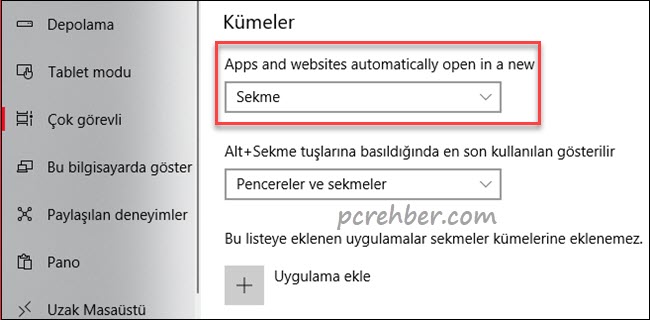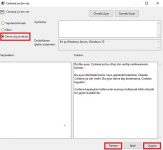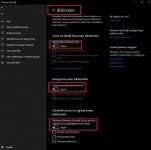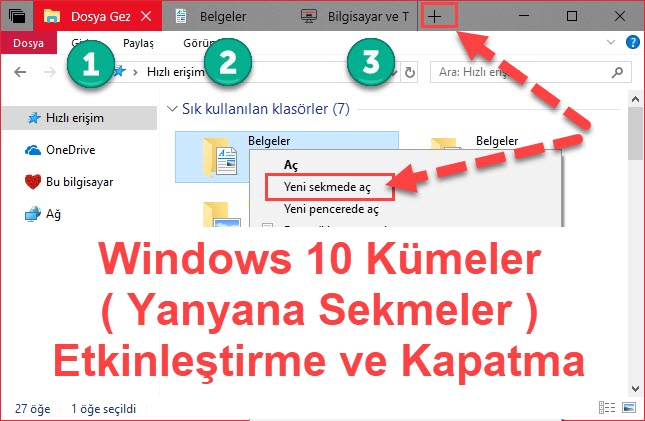
Windows 10 Kümeler (Sekmeler) Nasıl Açılır ve Nasıl Kapatılır.
Windows 10 kümeler açma kapatma işlemi nasıl yapılır. Winodws 10 yanyana sekmeler halinde açılan kümeler özelliği nasıl kapatılır ve nasıl açılır.
Windows 10 kümeler yeni pencerede açılan işlemi hemen yan sekmeye alır. Alttaki resimlerle örnek verelim.
İlk resim kümeler kapalı durumu gösteriyor, alışkın olduğumuz her zamanki durum.
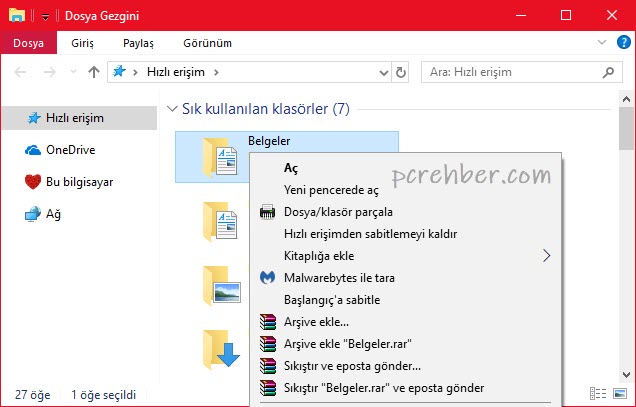
Windows 10 kümeler özelliği etkinleştirildiğinde ise uygulamalar, dosya gezgini, microsoft edge vs. çoğu program ve uygulama yanyana sekmelerde açılırlar. Windowsda sekme açıkken bir klasöre sağ tıkladığınızda önceden yeri pencerede aç seçeneği çıkardı. Kümeler etkinleştirildiğinde hemen yan sekmede açma özelliği geliyor.
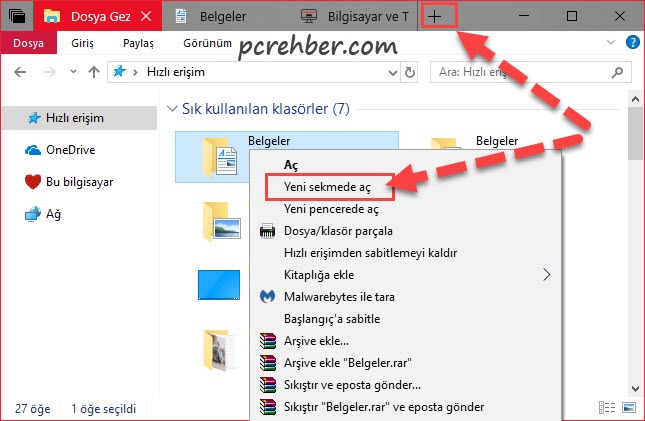
Windows 10 kümeler etkinleştirme
Windows 10 kümeler etkinleştirme (sekmeleri açma) işlemi için,
- Windows tuşu + R kısayolunu kullanarak Çalıştır penceresini açın. Daha fazla Windows tuşu kısayollarının listesi için Windows tuşu kısayolları yazımızı inceleyin.
- Çalıştır penceresine regedit yazarak Enter tuşuna basın.
- Açılan Kayıt Defteri Düzenleyicisinde aşağıdaki konumları açın.
HKEY_CURRENT_USER\Software\Microsoft\Windows\CurrentVersion\Policies\Explorer HKEY_LOCAL_MACHINE\SOFTWARE\Microsoft\Windows\CurrentVersion\Policies\Explorer
- Yukarıda yazan konumlarda bulunan Explorer içerisinde TurnOffSets isimli DWORD değeri varsa silin.
- İşlemi hazırlanmış olan Kayıt Defteri dosyaları ilede yapabilirsiniz. Buradan Kayıt Defteri dosyasını indirin, çift tıklatıp çalıştırın ve gelen uyarıya onay verin.
Windows 10 kümeler devredışı
Windows 10 kümeler kapatma (sekmeleri kapatma) işlemi için,
- Windows tuşu + R kısayolunu kullanarak Çalıştır penceresini açın. Daha fazla Windows tuşu kısayollarının listesi için Windows tuşu kısayolları yazımızı inceleyin.
- Çalıştır penceresine regedit yazarak Enter tuşuna basın.
- Açılan Kayıt Defteri Düzenleyicisinde aşağıdaki konumları açın.
HKEY_CURRENT_USER\Software\Microsoft\Windows\CurrentVersion\Policies\Explorer HKEY_LOCAL_MACHINE\SOFTWARE\Microsoft\Windows\CurrentVersion\Policies\Explorer
- Yukarıda yazan konumlarda bulunan Explorer içerisinde boş bir alana sağ tıklayın, Yeni -> DWORD (32 bit) Değeri seçeneğini seçin.
- Oluşturulan Yeni Değer #1 ismini TurnOffSets olarak yeniden adlandırın.
- Değer verisi kısmını 1 (bir) olarak ayarlayıp Tamama tıklayın.
- İşlemi hazırlanmış olan Kayıt Defteri dosyaları ilede yapabilirsiniz. Buradan Kayıt Defteri dosyasını indirin, çift tıklatıp çalıştırın ve gelen uyarıya onay verin.
Eğer Windows 10 Pro veya Enterprise kullanıyorsanız yukarıda anlatılan işlemleri Yerel Grup İlkesi Düzenleyicisi ilede yapabilirsiniz.
- Windows tuşu + R tuşlarına basın, açılan Çalıştır penceresine gpedit.msc yazarak Enter tuşuna basın.
- Yerel Grup İlkesi Düzenleyicisinde,
- Bilgisayar Yapılandırması.
- Yönetim Şablonları.
- Windows Bileşenleri içerisinde Set Polices üzerine tıklayın. Sağ kısımda gözüken Turn off Sets yazan kısma tıklayın.
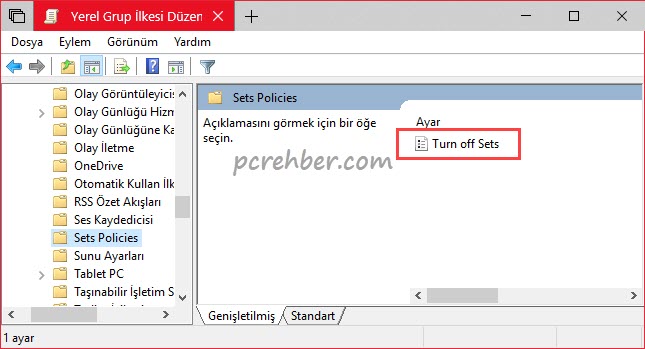
- Turn off Sets sekmesinde, Devre dışı bırakıldı ve Yapılandırılmadı seçeneklerinde Windows 10 kümeler etkin olacaktır.
- Etkin seçeneğini seçtiğinizde Windows 10 kümeler devre dışı bırakılacaktır.
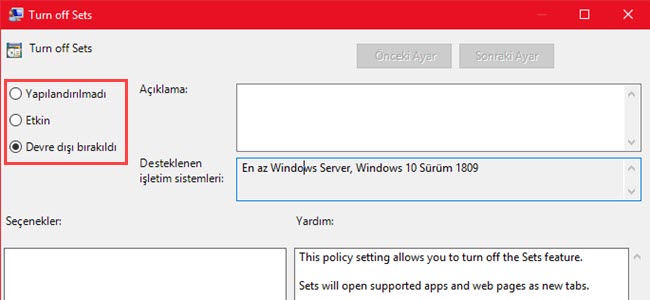
Windows 10 kümeler etkinleştirme işlemi yaptığınızda hala sekmeler yerine yeni pencerede açılıyorsa,
- Windows tuşu + I kısayolunu kullanarak Ayarları açın. Daha fazla Windows tuşu kısayollarının listesi için Windows tuşu kısayolları yazımızı inceleyin.
- Ayarlarda Sistem seçeneğini açın.
- Sistem içerisinde sol bölümde yer alan Çok görevli seçeneğine tıklayın.
- Kümeler başlığındaki ilk seçenekte Sekme seçili olduğundan emin olun.